这篇文章主要介绍了怎么在Excel表格中输入分数,具有一定借鉴价值,感兴趣的朋友可以参考下,希望大家阅读完这篇文章之后大有收获,下面让小编带着大家一起了解一下。
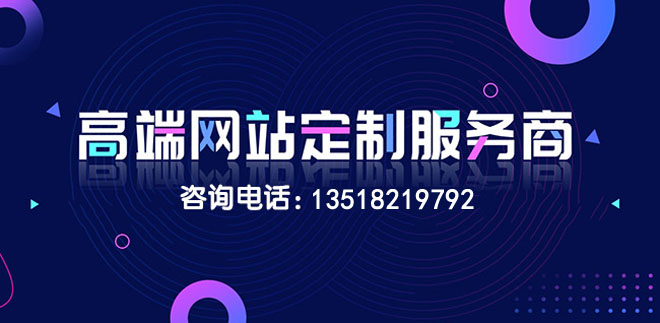
方法一:
在表格中先依次输入“0”-“空格”然后再输入需要的“分数”,最后按下“回车键”表格中就会显示出来了。
方法二:
首先选中单元格点击鼠标右键,然后在弹出的对话框中选择“设置单元格格式”。
最后在弹出的对话框中,依次选择并点击“数字”-“分数”-“类型”-“分母为两位数”-“确定”就可以设置好了。 
方法三:
也许会有小伙伴问,难道Excel表格中不可以输入竖式分数吗?答案是可以的,不过要比前两种方法操作步骤多点。
步骤一:打开Excel表格,在工具栏中依次找到并点击“插入”- “公式”,“公式”选项在工具栏的右上方哦!
步骤二:在公式页面中,选择右侧结构组中的“分数”选项;在“分数”的下拉框中可以看到各种样式,第一个就是“竖式分数”哦!

步骤三:点击“竖式分数”,Excel中就会出现输入框,然后在输入框中分别输入我们需要的分子与分母数字就可以了
感谢你能够认真阅读完这篇文章,希望小编分享的“怎么在Excel表格中输入分数”这篇文章对大家有帮助,同时也希望大家多多支持创新互联,关注创新互联-成都网站建设公司行业资讯频道,更多相关知识等着你来学习!
Copyright © 2009-2022 www.kswsj.com 成都快上网科技有限公司 版权所有 蜀ICP备19037934号